Ở bài viết dưới đây, Sforum.vn sẽ hướng dẫn bạn cách kiểm tra bảo hành các thiết bị của Apple vô cùng đơn giản nhưng hiệu quả. Mời các bạn cùng đón đọc!
Việc kiểm tra bảo hành các thiết bị của Apple là điều vô cùng cần thiết trong trường hợp bạn cần sửa chữa các thiết bị. Trong bài viết này, bạn sẽ nắm được cách kiểm tra bảo hành của các thiết bị sau: iPhone, iPad, Macbook và các sản phẩm khác của Apple.
Kiểm tra tình trạng bảo hành trên iPhone/ iPad
Để kiểm tra tình trạng bảo hành của iPhone/ iPad, các bạn hãy truy cập Cài đặt (Settings) > Cài đặt chung (General). Tại đây, hãy tìm mục Giới thiệu (About). Tùy thuộc vào tình trạng bảo hành, thiết bị có thể hiển thị là Bảo hành giới hạn (Limited Warranty) hoặc Dịch vụ AppleCare (AppleCare Services) và ngày hết hạn.
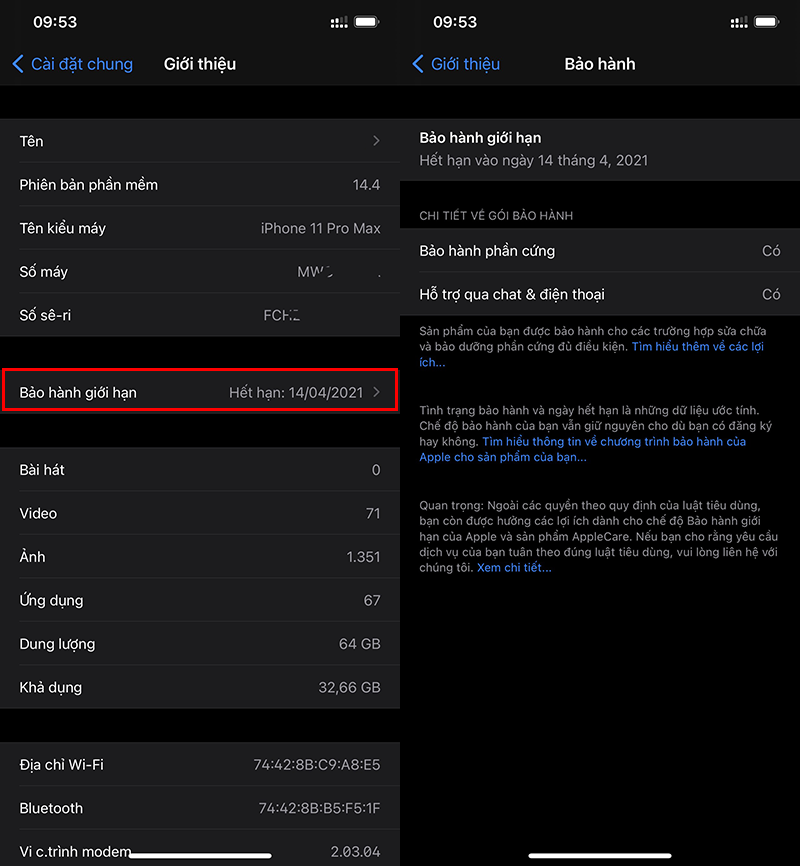
Trong trường hợp iPhone/ iPad của bạn hiển thị Gói bảo hành đã hết hạn (Coverage Expired) tức nghĩa là phần cứng không còn được bảo hành nữa.
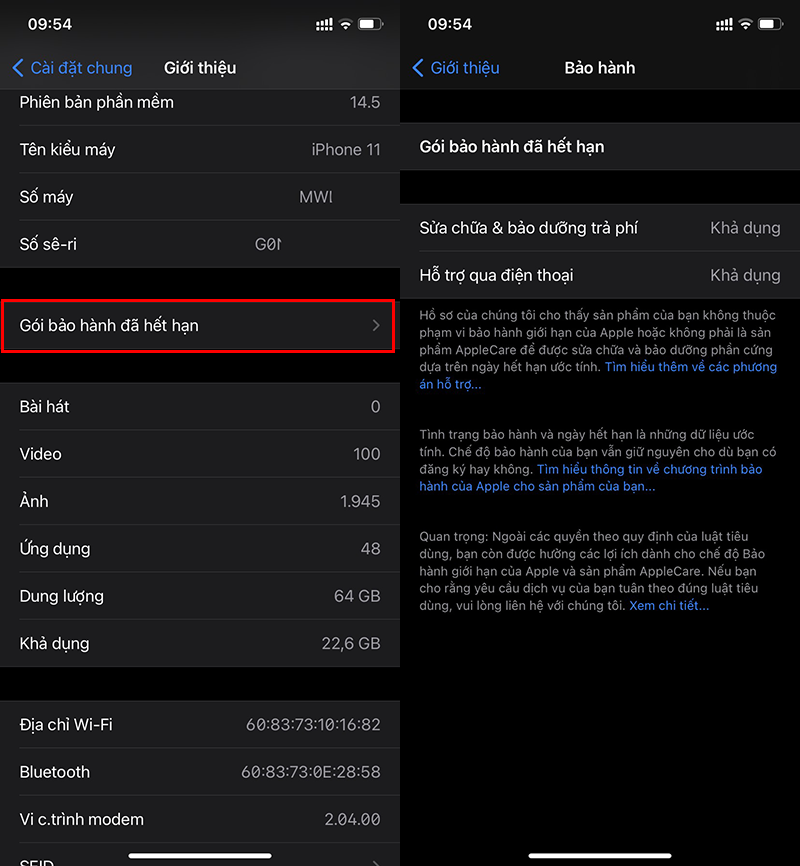
Trong trường hợp bạn muốn tìm hiểu thông tin về chương trình bảo hành của Apple cho sản phẩm của bạn hoặc tìm hiểu thêm về các phương án hỗ trợ khác… hãy nhấn vào link màu xanh trong phần bảo hành để được hướng dẫn.
Kiểm tra tình trạng bảo hành của các thiết bị Apple trên website.
Để kiểm tra được tình trạng bảo hành của các thiết bị Apple trên website, bạn cần nắm được số seri của các thiết bị đó. Cách kiểm tra cụ thể bạn có thể theo dõi ở mục dưới đây:
1. Cách tìm số seri các thiết bị của Apple
Đối với iPhone/ iPad và iPod touch: Truy cập Cài đặt (Settings) > Cài đặt chung (General). Tại đây, hãy tìm mục Giới thiệu (About) và bạn sẽ tìm được số seri.
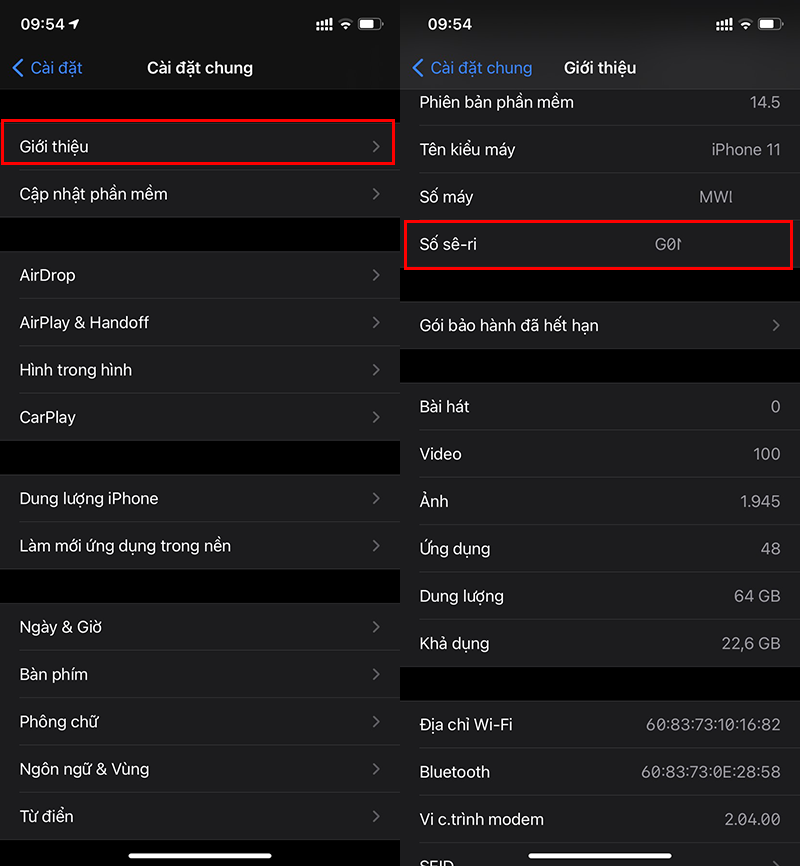
Đối với Macbook: Bấm vào logo Apple ở góc trái, chọn About This Mac. Tại mục Overview bạn sẽ tìm được số seri của Macbook.
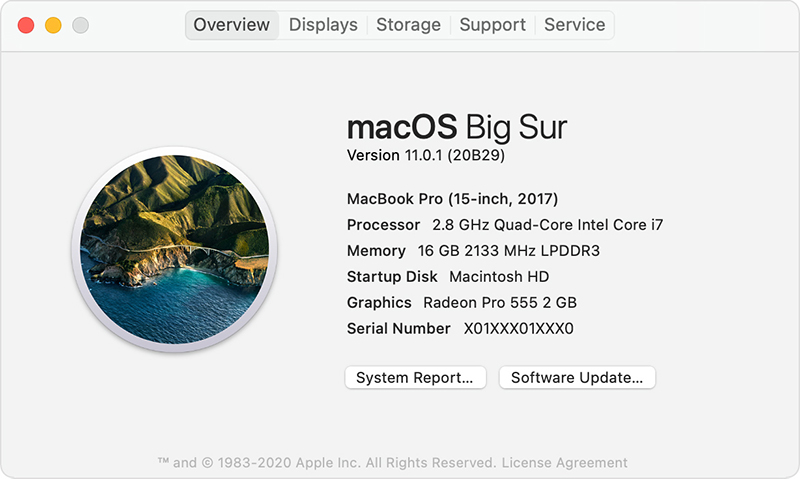
Đối với Apple Watch: Đối với Apple Watch, bạn có thể truy cập ứng dụng Watch trên iPhone. Tại đây truy cập Cài đặt chung (Generals) > chọn Giới thiệu (About) > Kéo xuống dưới để tìm số seri.
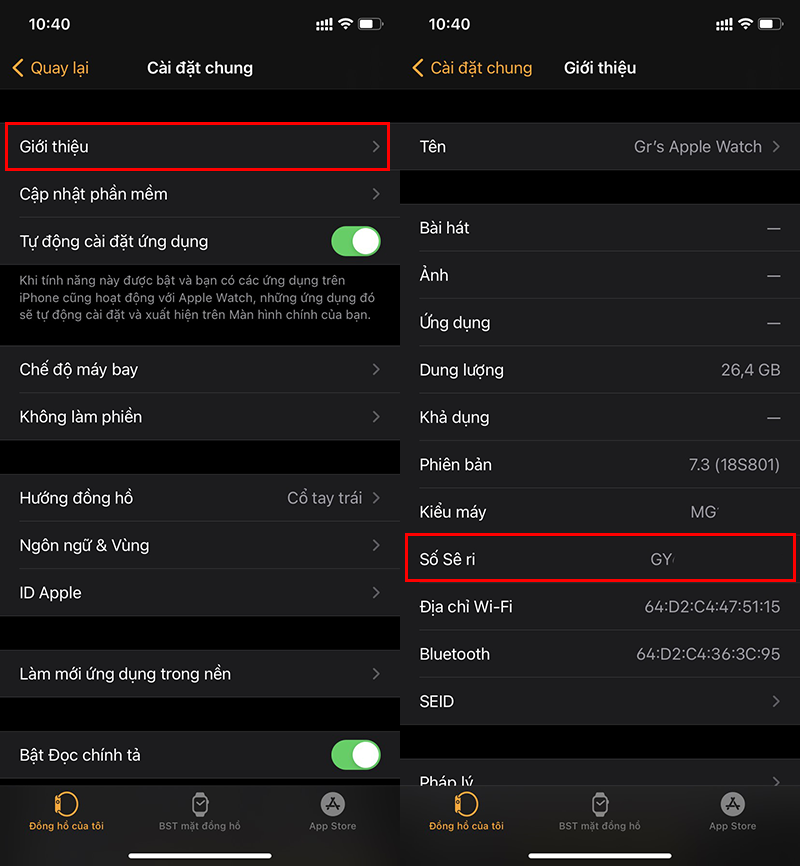
Đối với Apple TV: Trên tvOS, mở ứng dụng Cài đặt (Settings) và chọn Gài đặt chung (General) > chọn Giới thiệu (About). Tại đây, bạn sẽ tìm được số seri của Apple TV.
Đối với Apple AirPods: Có 2 cách để kiểm tra số seri của Apple AirPods
- Tìm trên hộp sạc: Mở nắp hộp sạc AirPods >Tìm serial ở bên trong nắp hộp AirPods. Dòng serial này sẽ nằm ở phía bên trái như hình minh họa ở dưới.

- Tìm với iPhone: Kết nối chiếc tai nghe AirPods với iPhone. Trên iPhone, vào mục Cài đặt (Settings) > Cài đặt chung (General) > About (Giới thiệu) > AirPods (mục AirPods sẽ chỉ xuất hiện khi thiết bị được ghép nối thành công).
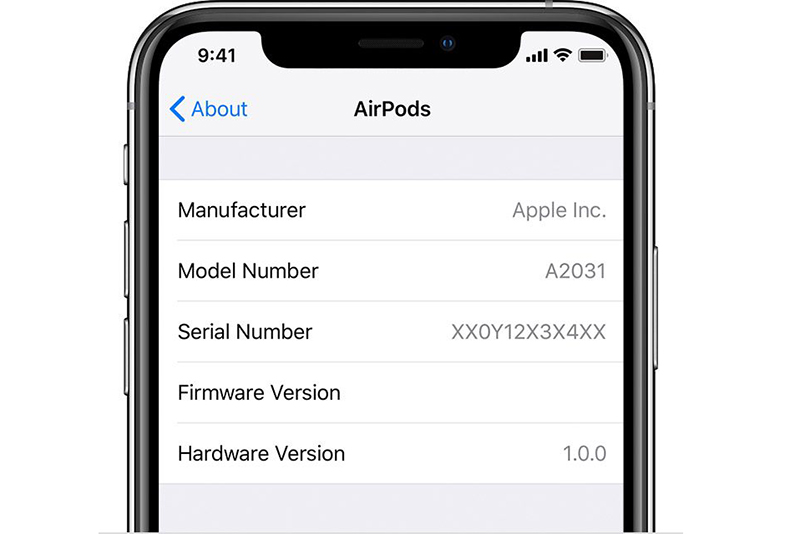
Các thiết bị khác: Trong một số trường hợp, số serial number của Apple có thể được tìm thấy trong trang Apple ID. Cách này cực kỳ tiện lợi nếu bạn muốn biết serial number mà không có thiết bị bên cạnh.
- Mở trang web Apple ID management. Đăng nhập và hoàn thành các xác nhận.
- Kéo xuống phần Devices, bấm vào hardware. Serial number sẽ hiển thị ở đây nếu có.
2. Cách kiểm tra bảo hành trên website
Sau khi tìm được số seri của thiết bị Apple bạn muốn kiểm tra bảo hành, hãy truy cập trang Check Coverage theo link sau đây. Kế đến, nhập số seri của thiết bị bạn muốn kiểm tra vào khung > nhập code bảo mật > Nhấn Continue để tiếp tục.

Trang này sẽ hiển thị những thông tin về bảo hành của thiết bị, thiết bị có những loại hỗ trợ nào hoặc thiết bị đã hết bảo hành, ngày hết hạn. Thật đơn giản phải không nào!
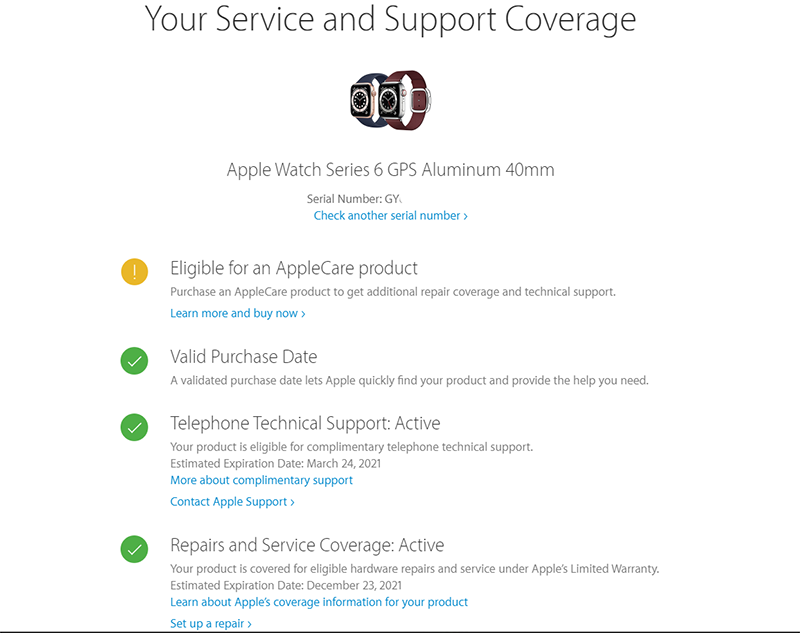
Trên đây là hướng dẫn cách kiểm tra bảo hành các thiết bị của Apple. Chúc các bạn thành công và đừng quên chia sẻ bài viết này đến bạn bè, người thân nhé!
Theo: CellphoneS
The post Hướng dẫn cách kiểm tra bảo hành các thiết bị của Apple appeared first on Blog Tùng Xêko.
